프린터는 예상대로 작동할 때 매우 유용할 수 있습니다. 그러나 프린터에는 때때로 해결 방법을 찾아야 하는 문제가 있을 수 있습니다. 사용자가 인쇄할 때 볼 수 있는 한 가지 문제는 프린터가 임의의 항목, 기호 및 횡설수설을 인쇄하고 있습니다. .

프린터 인쇄 횡설수설의 원인은 무엇입니까?
프린터로 전송된 문서가 호환되지 않는 소프트웨어에서 열린 경우 프린터에서 횡설수설이 인쇄될 수 있습니다. 인쇄 스풀러가 맬웨어에 의해 손상된 경우 프린터에서 횡설수설을 인쇄할 수도 있습니다. 부정확하거나 오래된 프린터 드라이버로 인해 프린터에서 횡설수설이 인쇄될 수도 있습니다.
임의의 항목, 기호 및 횡설수설을 인쇄하는 프린터 수정
프린터는 기본적으로 받은 것을 인쇄하지만 보내지 않은 것을 인쇄하는 경우가 있습니다. 최소한 화면에 표시된 내용은 인쇄하지 않습니다. 그런 다음 프린터 인쇄를 정확하게 방해하는 요소를 찾아야 합니다. 프린터가 임의의 항목, 기호 및 횡설수설을 인쇄하는 원인과 취해야 할 단계를 살펴보겠습니다.
서비스 호스트 sysmain
- 프린터 문제 해결사 실행
- 프린터 드라이버 업데이트
- 케이블 및 포트 확인
- 맬웨어 확인
- 이전 인쇄 작업에서 남은 데이터 정리
- 호환되지 않는 소프트웨어 확인
- 추가 문제 해결.
1] 프린터 문제 해결사 실행
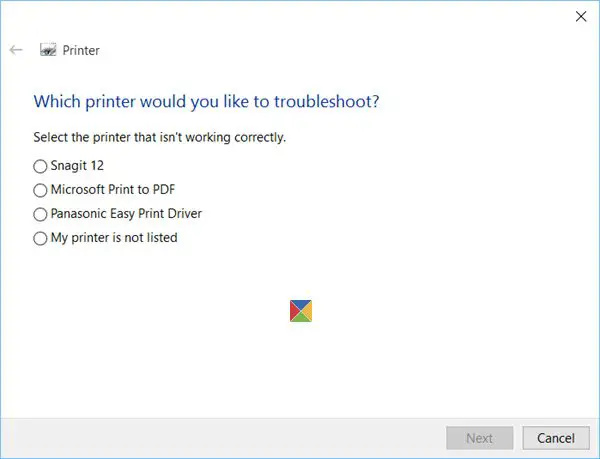
그만큼 프린터 문제 해결사 다음을 확인합니다.
- 최신 프린터 드라이버가 있고 이를 수정하거나 업데이트합니다.
- 연결 문제가 있는 경우
- 인쇄 스풀러 및 필요한 서비스가 제대로 실행되고 있는 경우
- 기타 프린터 관련 문제.
그것을 실행하고 도움이되는지 확인하십시오.
프레임 드롭 수정 방법
2] 프린터 드라이버 업데이트
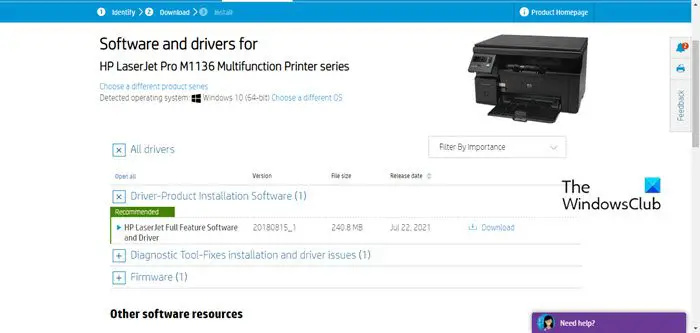
화면에서 프린터로 보낼 때 문서를 용지로 가져오는 복잡한 작업이 발생합니다. 복잡한 작업의 플레이어 중 하나는 프린터 드라이버입니다. 프린터 드라이버는 운영 체제와 프린터 간의 통신을 용이하게 합니다. 즉, 드라이버는 컴퓨터의 운영 체제와 프린터 모두와 호환되어야 합니다. 각 제조업체에는 작동할 프린터 및 운영 체제용 특정 드라이버가 있습니다. 사용자가 올바른 드라이버를 얻지 못하면 프린터가 제대로 인쇄되지 않을 수 있습니다. 운영 체제는 시간이 지남에 따라 업데이트되며 제조업체는 이를 따라잡기 위해 프린터 드라이버를 업데이트합니다. 이전 드라이버에서 발생할 수 있는 버그를 수정하기 위해 드라이버도 업데이트됩니다.
프린터가 문서의 내용을 제대로 인쇄하지 못하는 경우 가장 먼저 시도할 수 있는 가장 쉬운 방법은 컴퓨터 운영 체제 업데이트 그런 다음 프린터 드라이버 업데이트 . 두 가지 모두에 대한 자동 업데이트를 선택 해제했을 수 있으며 이로 인해 운영 체제와 프린터 드라이버가 오래되었을 수 있습니다.
3] 케이블 및 포트 확인
케이블과 포트는 인쇄 과정에서 중요한 역할을 하며 문서가 컴퓨터에서 프린터로 전달되도록 도와줍니다. 무선 프린팅이라 하더라도 무선이지만 컴퓨터와 인터페이스하는 물리적인 장소가 존재한다. 결함이 있는 케이블과 포트는 프린터가 수신하는 정보의 신뢰성에 영향을 미칠 수 있습니다. 프린터에서 수신한 정보가 신뢰할 수 없는 경우 프린터에서 전송된 문서에 있는 내용 이외의 내용을 인쇄할 수 있습니다. 프린터가 임의의 항목, 기호 및 횡설수설을 인쇄하는 경우 케이블이 제대로 설치되어 있고 결함이 없는지 확인하십시오. 제대로 작동하는 것으로 알고 있는 케이블로 전환한 다음 다시 인쇄해 보십시오. 무선 연결의 경우 프린터가 소스에서 너무 멀지 않은지 확인하십시오. 강력하고 일관된 신호를 차단할 수 있는 벽 및 기타 항목과 같은 장애물이 있는지 확인하십시오.
4] 맬웨어 확인
맬웨어는 프린터가 횡설수설을 인쇄하는 또 다른 이유입니다. 일부 맬웨어는 쓰기 금지된 드라이브 대신 인쇄 스풀에 기록하여 컴퓨터의 보호를 피하려고 시도하여 컴퓨터에 침투하려고 시도합니다. 맬웨어 파일은 인쇄용으로 포맷되지 않았으므로 프린터에서 횡설수설을 인쇄할 수 있습니다. 컴퓨터를 최신 상태로 유지하고 맬웨어 방지 소프트웨어를 업데이트하십시오. 오직 신뢰할 수 있는 소스에서 파일 다운로드 .
Windows Phone을 TV에 연결
5] 이전 인쇄 작업에서 남은 데이터
부적절하게 종료된 이전 인쇄 작업의 남은 데이터는 인쇄 스풀 오류 프린터가 임의의 항목, 기호 또는 횡설수설을 인쇄하도록 합니다. 이 문제를 해결하는 가장 좋은 방법은 컴퓨터와 프린터를 재부팅하는 것입니다. 당신은 또한해야 할 수도 있습니다 인쇄 스풀러 수리 수행 .
6] 호환되지 않는 소프트웨어
호환되지 않는 소프트웨어에서 문서나 이미지를 열면 종이에 인쇄할 수 있는 기호와 횡설수설이 표시될 수 있습니다. 이것이 감지되지 않을 수 있는 방법은 문서의 일부가 괜찮아 보일 수 있지만 여러 페이지로 된 문서는 기호와 횡설수설이 몇 페이지 아래에 있을 수 있으므로 감지되지 않을 수 있습니다. 그러면 문서가 인쇄된 후에만 문제를 알 수 있습니다.
당신의 프린터가 단어 대신 기호를 인쇄함 , 프린터로 보낸 문서를 검사하여 문서가 정상인지 확인하십시오. 모든 문서가 호환되는 소프트웨어에서 열려 있는지 확인하십시오.
7] 추가 문제 해결
특히 프린터가 여러 컴퓨터에 연결된 네트워크 프린터인 경우 정상적인 인쇄 작업을 방해하지 않고 프린터를 테스트할 수 있는 방법이 있습니다. 먼저 파일에 결함이 있는지 테스트할 수 있습니다. 제대로 인쇄되는지 확인하려면 다른 문서를 인쇄해 보십시오. 새 파일이 제대로 인쇄되면 첫 번째 파일이 손상된 것입니다. 다른 컴퓨터에서 파일을 인쇄하여 제대로 인쇄되는지 확인할 수도 있습니다. 동일한 파일이 다른 컴퓨터에서 제대로 인쇄되면 첫 번째 컴퓨터에 손상된 드라이버가 있을 수 있습니다. 또한 프린터의 자체 테스트 기능을 사용하여 테스트 페이지를 인쇄할 수 있습니다. 테스트 페이지가 임의의 내용, 횡설수설 또는 기호로 인쇄되면 프린터에 문제가 있는 것입니다.
읽다: 작은 글꼴만 인쇄하고 큰 글꼴은 인쇄하지 않는 프린터
고스트 프린팅이란?
유령 인쇄 또는 이중 인쇄는 프린터가 종이에 옅은 텍스트 또는 이미지 블록을 인쇄하는 인쇄 결함입니다. 유령 인쇄는 백지 또는 초대장 템플릿이나 수표와 같은 미리 인쇄된 용지에 발생할 수 있습니다. 세 가지 유형의 고스트 인쇄가 프린터에서 발생할 수 있습니다.
사무실 2016 템플릿 위치
- 첫 번째 유형은 프린터 고스트가 현재 인쇄 중인 현재 문서의 일부 내용을 인쇄하는 경우입니다. 이러한 유형의 고스트 인쇄는 빈 용지와 미리 인쇄된 용지 모두에 영향을 미칠 수 있습니다.
- 유령 인쇄의 또 다른 유형은 프린터가 미리 인쇄된 용지에서 잉크 층을 제거한 다음 동일한 용지에 인쇄하는 것입니다. 예를 들어, 프린터는 미리 인쇄된 수표 잎에서 잉크 층을 제거한 다음 동일한 수표에 인쇄합니다. 이러한 유형의 고스트 인쇄는 미리 인쇄된 용지에만 영향을 미칩니다.
- 마지막 유형의 고스트 인쇄는 프린터가 이전 인쇄 작업 또는 페이지 내용의 일부를 인쇄 작업 또는 그 다음 페이지로 반복하는 것입니다. 이러한 유형의 고스트 인쇄는 빈 용지와 미리 인쇄된 용지 모두에 영향을 미칠 수 있습니다.
고스트 프린팅은 레이저 프린터에서 가장 일반적이지만 잉크젯 프린터에서도 발생할 수 있습니다. 발생하는 고스트 프린트 유형에 따라 고칠 수 있는 방법이 결정됩니다. 프린터가 현재 문서의 내용을 프린터 자체(빈 용지)에 반복 인쇄하는 경우 문제는 일반적으로 결함이 있는 퓨저 키트, 전송 롤러 또는 불량한 토너 품질에 있습니다. 문서의 미리 인쇄된 내용이 동일한 문서에서 반복되는 경우 고스트 인쇄가 발생하는 경우 프린터가 너무 뜨거워 미리 인쇄된 잉크가 녹고 있음을 의미할 수 있습니다.
고스트 프린팅은 환경이 너무 덥거나 너무 춥거나 습도가 너무 높거나 낮은 경우에도 발생할 수 있습니다. 고스트 프린팅의 또 다른 이유는 더러운 프린터 노즐이나 프린트 헤드입니다. 먼지와 기타 이물질로 인해 프린터에서 종이에 희미한 선이나 기타 문자가 인쇄될 수 있습니다.
고스트 프린팅을 방지하려면 환경의 온도와 습도를 올바른 수준으로 유지해야 합니다. 또한 프린터의 퓨저 키트, 드럼 및 전송 롤이 제대로 유지 관리되고 노후된 경우 교체되는지 확인하십시오. 특히 프린터를 자주 사용하는 경우 프린터의 내장 청소 기능을 사용하여 프린터를 수시로 청소하십시오. 프린터를 사용하지 않을 때는 먼지가 들어가지 않도록 덮개를 덮어두는 것도 좋습니다.















